Perché il mio Internet continua a disconnettersi ogni pochi minuti?
Varie / / November 28, 2021
Molti inconvenienti si verificano quando Internet si disconnette ogni ora. Dal momento che al giorno d'oggi abbiamo bisogno di Internet per accedere a quasi tutte le applicazioni, quindi gli utenti si sentono frustrati quando affrontano questo problema. Ti senti disconnesso dal mondo quando Internet continua a disconnettersi ancora e ancora. In questo articolo risponderemo alla domanda: perché Internet continua a disconnettersi ogni pochi minuti? e poi, rettificare lo stesso. Quindi, continua a leggere!

Contenuti
- Perché il mio Internet continua a disconnettersi ogni pochi minuti?
- Metodo 1: aggiorna o reinstalla i driver di rete.
- Metodo 2: ripristinare la configurazione di rete
- Metodo 3: eseguire lo strumento di risoluzione dei problemi di Windows
- Metodo 4: ripristinare il router/modem
- Metodo 5: controllare i connettori
- Metodo 6: ripristinare le impostazioni di rete
- Metodo 7: contattare il provider di servizi Internet
Perché il mio Internet continua a disconnettersi ogni pochi minuti?
Comprendere i motivi che stanno causando il suddetto problema è importante per evitare di affrontare nuovamente lo stesso problema.
- Velocità di rete lenta: Quando la tua connettività Internet non è al livello ottimale, la connessione viene interrotta più frequentemente.
- Il modem non si connette con il provider Internet: Se il tuo modem non comunica correttamente con il provider di servizi Internet (ISP) o presenta problemi di compatibilità, potresti riscontrare tali problemi.
- Router Wi-Fi obsoleto: Quando si dispone di un vecchio router che non supporta le versioni più recenti, la connessione Internet sarà lenta.
- Cavi rotti: Anche se la tua velocità di Internet è molto alta, non otterrai un servizio ininterrotto, se i cavi sono vecchi o danneggiati.
- Driver obsoleti: Se i driver non vengono aggiornati alla versione più recente, gli elementi della rete non saranno in grado di stabilire una connessione corretta.
Ora che hai compreso i vari motivi per cui Internet continua a disconnettersi ogni pochi minuti, discutiamo dei diversi metodi per risolvere lo stesso problema.
Metodo 1: aggiorna o reinstalla i driver di rete
Per risolvere il problema di connettività Internet nel tuo sistema, prova ad aggiornare o reinstallare i driver alla versione più recente pertinente alla rete. Segui i passaggi seguenti.
Metodo 1A: Aggiorna i driver
1. Colpire il Tasto Windows e digita Gestore dispositivi nella barra di ricerca. Lanciare Gestore dispositivi dai risultati della ricerca.
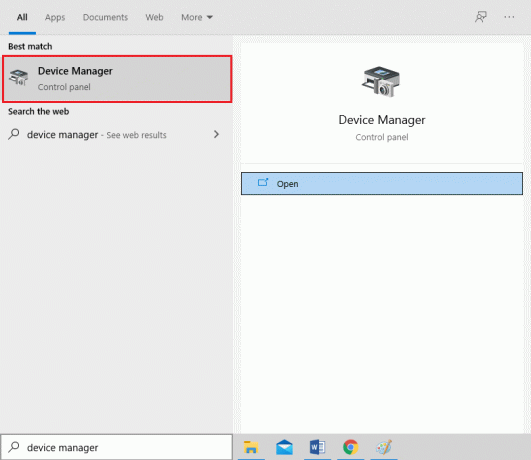
2. Fare doppio clic su Adattatori di rete per espandere il menu.
3. Ora, fai clic con il pulsante destro del mouse su scheda di rete vuoi aggiornare e selezionare Aggiorna driver, come raffigurato.
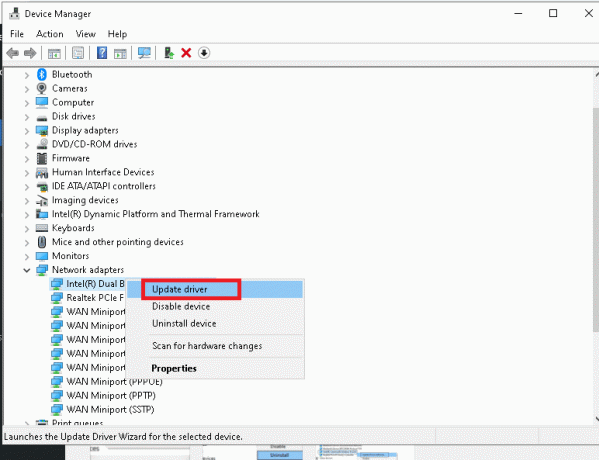
4. Clicca su Cerca automaticamente i driver, come mostrato.

5A. Ora, i driver si aggiorneranno all'ultima versione, se non sono aggiornati. Segui le istruzioni sullo schermo per lo stesso.
5B. In caso contrario, lo schermo visualizzerà: I migliori driver per il tuo dispositivo sono già installati. Clicca su Chiudere per uscire dalla finestra.

6. Riavvia il tuo PC e controlla se il problema di connettività è stato risolto ora.
Metodo 1B: reinstallare i driver
1. Navigare verso Gestione dispositivi > Schede di rete utilizzando i passaggi sopra menzionati.
2. Ora, fai clic con il pulsante destro del mouse su scheda di rete e seleziona Disinstalla dispositivo, come mostrato.

3. Seleziona la casella contrassegnata Elimina il software del driver per questo dispositivo e confermare la richiesta di avviso facendo clic su Disinstalla.
4. Ora, scarica i driver manualmente attraverso il sito web del produttore per esempio. Intel o Realtek.
5. Quindi, segui il istruzioni sullo schermo per installare il driver dopo aver eseguito l'eseguibile.
Nota: Quando si installa un driver sul dispositivo, il sistema potrebbe riavviarsi più volte.
Leggi anche:Windows non è riuscito a trovare un driver per la tua scheda di rete [RISOLTO]
Metodo 2: ripristinare la configurazione di rete
Il ripristino della configurazione di rete risolverà diversi conflitti, inclusa la cancellazione della cache danneggiata e dei dati DNS. Le impostazioni di rete verranno ripristinate allo stato iniziale e ti verrà assegnato un nuovo indirizzo IP dal router. Ecco come risolvere il problema di Internet che continua a disconnettersi ogni pochi minuti in Windows 10 ripristinando la configurazione di rete:
1. Avvia il Prompt dei comandi come amministratore cercando cmd nel Barra di ricerca, come mostrato.
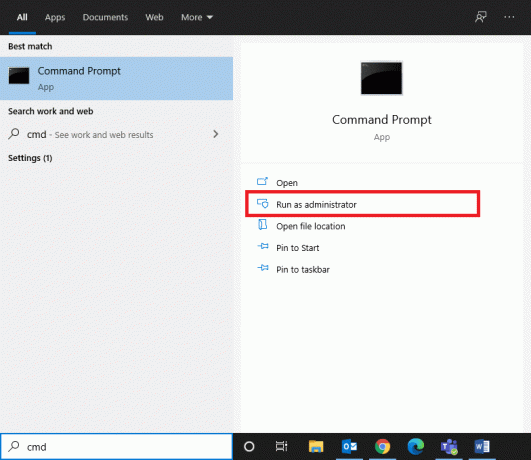
2. Ora digita i seguenti comandi uno per uno e premi accedere.
netsh winsock resetnetsh int ip set dnsipconfig /flushdnsipconfig /renew
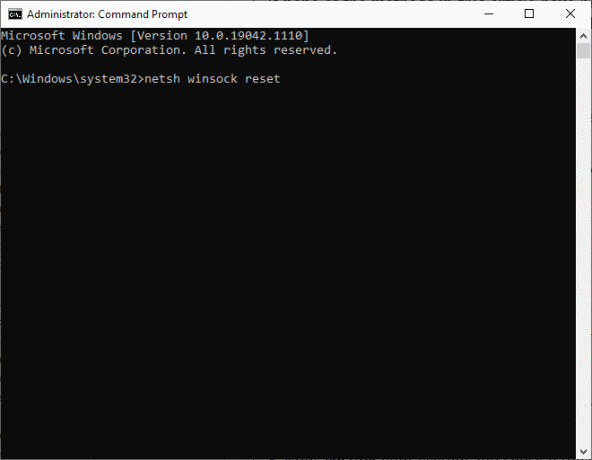
3. Ricomincia il tuo sistema e controlla se il problema è stato risolto ora.
Metodo 3: eseguire lo strumento di risoluzione dei problemi di Windows
Lo strumento di risoluzione dei problemi di Windows integrato riavvia i servizi di Windows Update mentre pulisce tutta la cache di download nel sistema e rinomina la cartella di distribuzione del software. Segui le istruzioni fornite per eseguire lo strumento di risoluzione dei problemi e risolvere il problema delle disconnessioni di Internet ogni ora:
1. premi il finestre chiave e tipo Pannello di controllo nella barra di ricerca.
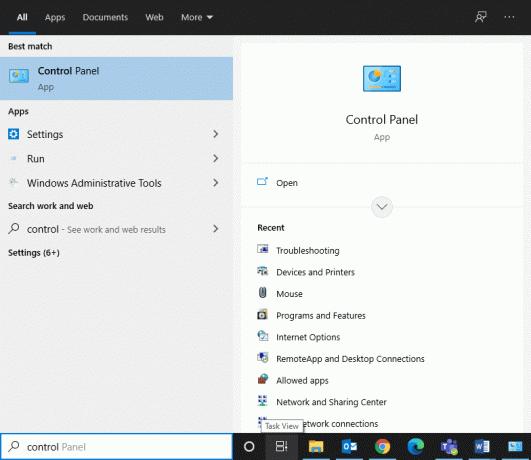
2. Aprire Pannello di controllo dai tuoi risultati di ricerca. Set Visualizza per > Icone grandi e clicca su Risoluzione dei problemi, come mostrato.
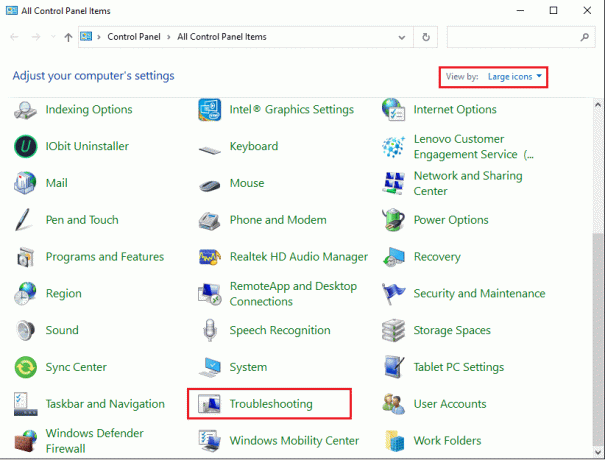
3. Quindi, fai clic su Mostra tutto opzione nel riquadro di sinistra.
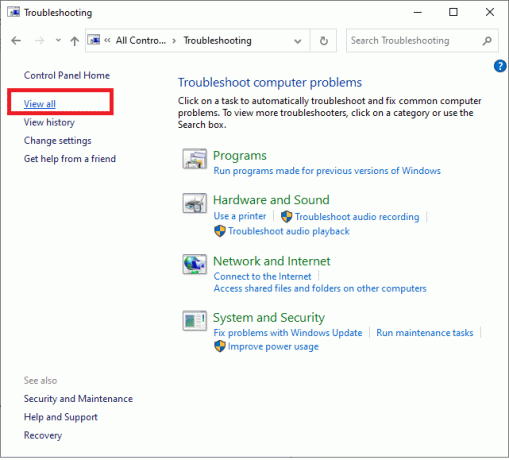
4. Clicca su Aggiornamento Windows per eseguire lo strumento di risoluzione dei problemi di aggiornamento di Windows.
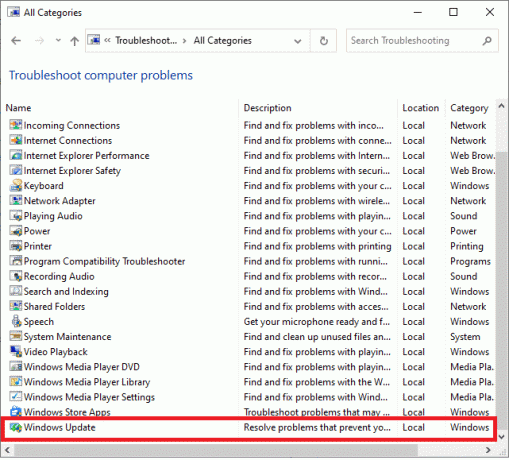
5. Quindi, fai clic su Avanzate, come raffigurato.
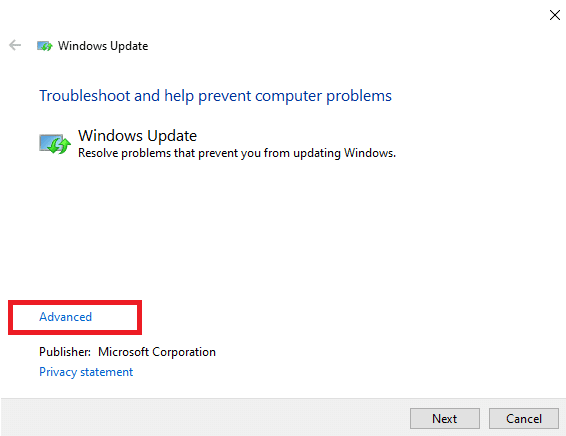
6. Seleziona la casella intitolata Applicare le riparazioni automaticamente e clicca su Prossimo. Ciò consentirà al sistema operativo Windows di trovare e correggere gli errori automaticamente.
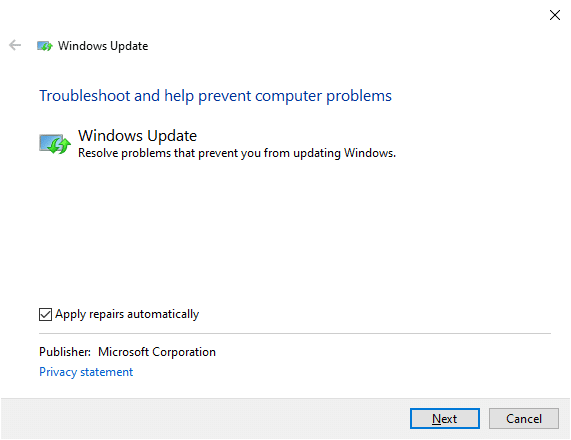
7. Segui il istruzioni sullo schermo per completare il processo di risoluzione dei problemi.
Leggi anche:3 modi per combinare più connessioni Internet
Tuttavia, se non vengono rilevati problemi nel sistema, passare ai metodi di risoluzione dei problemi del router elencati di seguito.
Metodo 4: ripristinare il router/modem
Il problema di Internet si disconnette ogni ora può essere risolto semplicemente ripristinando il router. Questa è una soluzione semplice e funziona la maggior parte del tempo. Ecco alcuni passaggi per implementare lo stesso.
- Scollegare il router dalla presa di corrente. Aspetta un po' e riconnettersi il router.
- Controlla se l'errore è stato corretto ora. Altrimenti, premi il Ripristina pulsante per ripristinarlo e aggiornare la connessione.

Metodo 5: controllare i connettori
I connettori sono componenti essenziali dei cavi necessari per una corretta connettività Internet. Le connessioni dei cavi allentate potrebbero essere il colpevole di questo problema. Pertanto, sempre:
- Assicurati che tutti i i connettori sono ben stretti con il cavo e sono in buone condizioni.
- Controllare i connettori per danni e sostituirli, se necessario.

Leggi anche:Tieni traccia della velocità di Internet sulla barra delle applicazioni in Windows
Metodo 6: ripristinare le impostazioni di rete
Diverse impostazioni di rete come impostazioni DNS, impostazioni VPN, ecc. controllare le connessioni Internet.
1. Disabilita o disinstalla il client VPN, se presente, installato sul PC. Utilizzare solo client VPN rinomati come Nord VPN o VPN veloce.

2. Esegui e test di velocità online per conoscere l'attuale livello di velocità della rete e modificare di conseguenza il tuo abbonamento.

Metodo 7: contattare il provider di servizi Internet
- Se non riesci ad accedere a un particolare dominio con la rete, è perché l'ISP spesso blocca la connessione. Così, contatta il tuo fornitore di servizi Internetr e controlla se ci sono interruzioni dalla sua fine.
- In alternativa, puoi cambia larghezza di banda da 2,4 GHz a 5 GHz o viceversa.
- Inoltre, chiedi loro un aggiornamento del router se utilizzi un router non compatibile con la versione Wi-Fi supportata dal tuo dispositivo. Ad esempio, se il tuo dispositivo supporta il Wi-Fi 6 ma il tuo router è solo Wi-Fi 4, la connessione sarà lenta. Pertanto, è necessario disporre di un router che utilizzi i protocolli Wi-Fi 5 o Wi-Fi 6 per garantire una connessione corretta.
Nota: Assicurati che il modem sia approvato dal tuo provider di servizi Internet.
Consigliato:
- Come risolvere il problema del tunnel Hamachi
- Come passare a schermo intero in Google Chrome
- Perché il mio computer Windows 10 è così lento?
- Come limitare la velocità di Internet o la larghezza di banda degli utenti WiFi
Speriamo che questa guida ti sia stata utile e che tu sia stato in grado di risolvere il problema Internet continua a disconnettersi ogni pochi minuti problema. Facci sapere quale metodo ha funzionato meglio per te. Inoltre, se hai domande/suggerimenti su questo articolo, sentiti libero di inserirli nella sezione commenti.



